win10软件内字体大小
Win10专业版16232应用软件字体显示问题解决,是Win10用户常遇到的一个困扰,在使用应用软件时,字体大小不一致可能会影响用户的使用体验,甚至导致操作不便。为了解决这一问题,Win10专业版16232推出了一系列改进措施,让用户可以自定义调整应用软件的字体大小,以满足不同用户的需求。这一举措受到用户的欢迎和赞扬,为Win10系统的用户体验带来了明显的提升。
我使用的是Windows10是已升级到16232专业版的系统,使用Windows10系统版本不同。解决的方法肯定有所不同,下面就Windows10-16232专业版系统打开的应用软件字体太小的问题,述说一下解决的方法。
1、点击系统桌面右下角的【通知】图标,在打开的操作中心窗口中点击【所有设置】,打开Windows 设置窗口;

2、在Windows 设置窗口中,我们点击【显示】,打开显示的设置窗口;
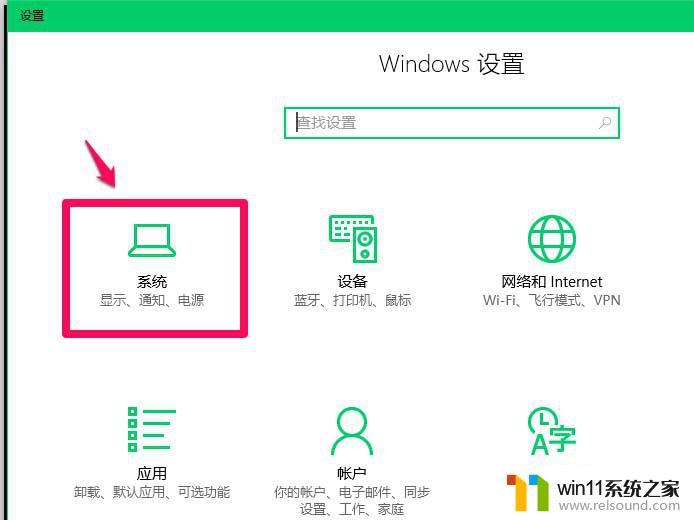
3、在显示对应的右侧窗口中有一项【缩放与布局】-更改文本、应用等项目的大小(100%)和自定义缩放;

4、暂定更改文本、应用等项目的大小为:100%时,我们先在桌面上打开一个应用软件,如:软媒魔方(注意观察软件字体的大小);
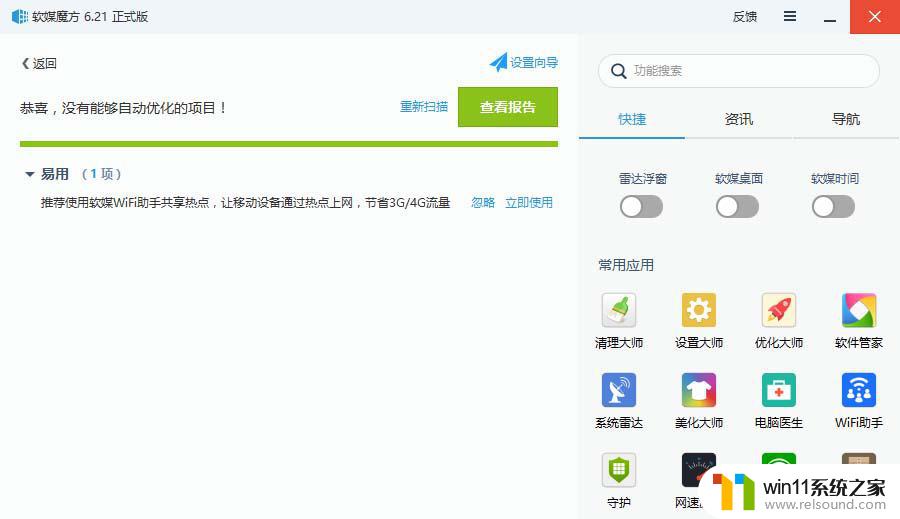
5、现在我们将更改文本、应用等项目的大小更改为:125%时,再观察软媒魔方软件字体大小,我们可以看到软媒魔方软件字体相应变大;而且我们更改文本、应用等项目的大小时,系统桌面、网页等都会相应地更改大小;
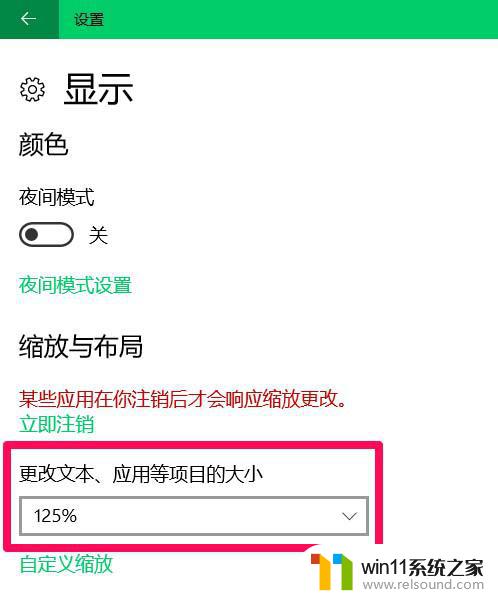
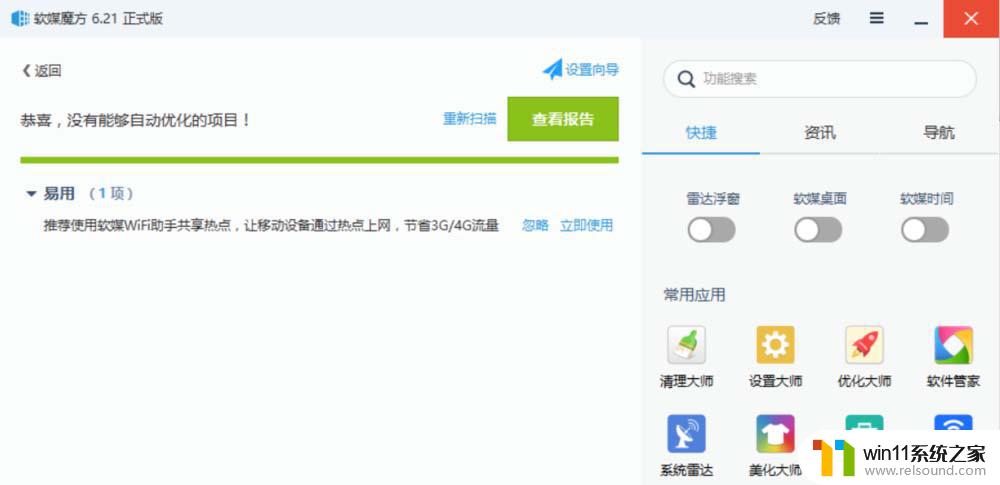
注意:我们更改文本、应用等项目的大小以后,如果需要保存缩放,必须注销一次系统,点击:立即注销。
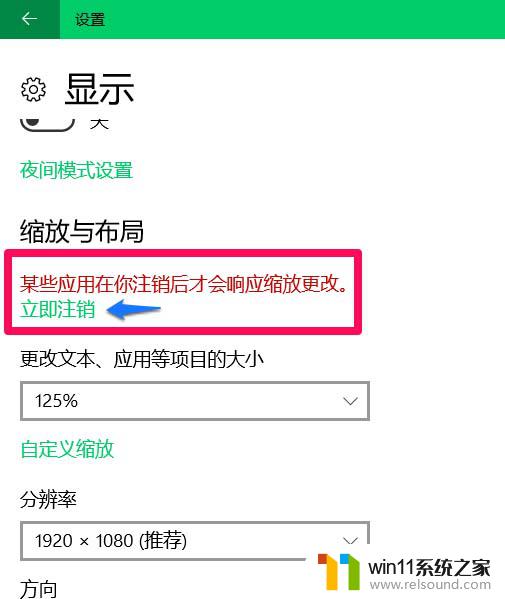
6、有的朋友说,按住键盘上的Ctrl键。再滚动鼠标上中间的滚轮,便可以改变字体的大小,我们来试一下:按住键盘上的Ctrl键。再滚动鼠标上中间的滚轮,只能改变系统桌面上图标的大小,而对应用软件字体大小,没有影响;
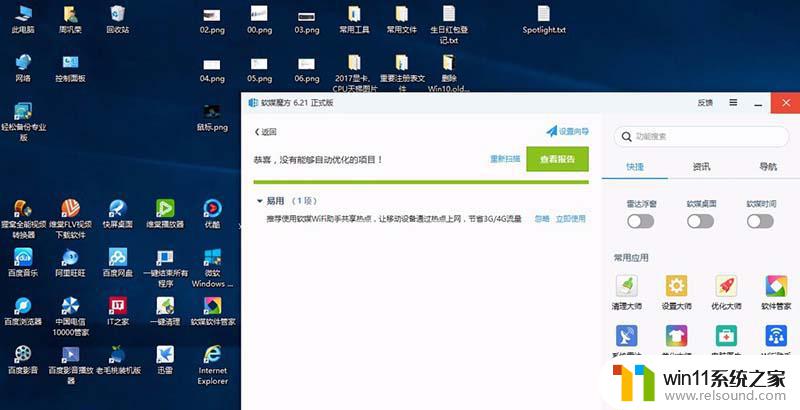
7、所以,按住键盘上的Ctrl键。再滚动鼠标上中间的滚轮不能改变应用软件字体的大小,能改变的是:系统桌面图标大小和网页字体大小(下图是:向内滚动鼠标缩小网页字体)。
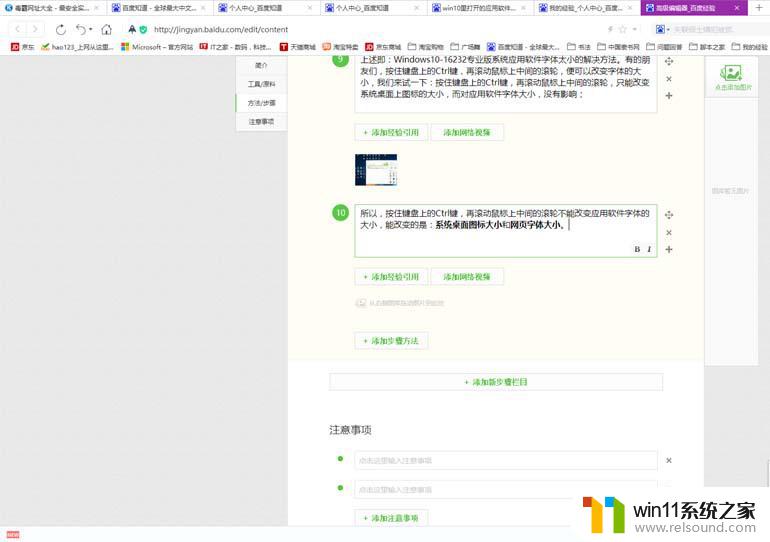
上述即:Windows10-16232专业版系统应用软件字体太小的解决方法,亲测有效,供朋友们参考使用。
win10命令提示符的字体该怎么设置大小?
win10预览版1703怎么设置ClearType字体?
Win10安装字体文件时系统提示不是有效的字体文件怎么解决?
以上就是win10软件内字体大小的全部内容,如果你遇到这个问题,可以尝试按照以上方法解决,希望对大家有所帮助。















